Bei Apple scheint es aktuell ordentlich Probleme zu geben. Es mehren sich die Meldungen, dass es sowohl im brandneuen iOS 13 als auch in der iCloud und bei Siri zu Störungen, Ausfällen und komischen Reaktionen kommt. Bei mir landen zum Beispiel E-Mails im Junk-Ordner obwohl ich mit den Absendern schon seit Jahren im Kontakt bin. Eine Übersicht der mir bekannten Fehler, die an Apple liegen können und damit vielleicht nichts mit eurem augenscheinlich störrischen Endgerät zu tun haben, findet ihr im Folgenden.

Kapitel in diesem Beitrag:
- 1 Probleme bei Apple-Systemen wie iCloud, Siri und iOS 13
- 2 Einfach mal ausschalten und wieder einschalten
- 3 Apple zeigt, dass Probleme behoben wurden
- 4 Ähnliche Beiträge
- 5 Was bringt iOS 19 aufs Apple iPhone? (Gerüchteküche)
- 6 Apple-Updates: x.4.1-Versionen sollen Bugs und Sicherheitslücken beheben
- 7 10 Jahre Aktivitätsringe: 24. April 2025 als Aktionstag für Watch-User
- 8 Sir Apfelot Wochenschau KW 15, 2025
- 9 Sir Apfelot Wochenschau KW 14, 2025
- 10 Nintendo Switch 2 – Technische Daten, Launch-Spiele und Preise
- 11 Apple Intelligence und mehr: macOS 15.4, iOS 18.4 und Co. sind da!
- 12 Sir Apfelot Wochenschau KW 13, 2025
Probleme bei Apple-Systemen wie iCloud, Siri und iOS 13
Vor allem über iOS 13.0 ärgern sich gerade viele Nutzerinnen und Nutzer, die das Upgrade direkt auf ihr iPhone aufgespielt haben. So sehr (und teilweise so berechtigt), dass Apple bereits morgen das erste Update auf iOS 13.1 herausbringt. Neben dem Betriebssystem mit Kinderkrankheiten macht aber auch iCloud hier und da schlapp. Und Siri hat auch so ihre Probleme. Hier eine Liste mit den mir aktuell bekannten Problemen:
- iOS 13 kann watchOS 6 für die Apple Watch nicht laden
- Das iPhone schickt keine Nachrichten an die Apple Watch weiter (beobachtet mit iOS 13 und watchOS 6)
- Siri gibt falsche Temperaturen von HomeKit-Thermometern an, da anscheinend die empfangenen Daten als Fahrenheit gewertet und in Celsius umgerechnet werden
- Siri gibt bei einigen Nutzer/innen keine Radio-Sender wieder, weder am iPhone noch über die AirPods
- In der neuen Kurzbefehle-App fehlt der „Automationen“-Tab, der mit iOS 13.1 nachgeliefert werden soll
- Listen aus der Erinnerungen-App können unter iOS 13 verschwinden (können aber in iCloud wiedergefunden werden)
- Spracheingaben werden (beispielsweise in der Erinnerungen-App) nicht richtig umgesetzt
- Das Wörterbuch (Deutsch) scheint bei einigen Nutzer/innen auch nicht richtig zu funktionieren; vor allem im Bezug auf Umlaute
- Die Verbindung zum App Store kann auf dem iPhone abreißen und für einige Zeit nicht funktionieren
- Die „Wo ist?“-App ersetzt zwar die „Meine Freunde“-App, kommt aber scheinbar nicht auf alle iPhones, vor allem nicht auf ältere Modelle wie iPhone 6S
- Teilweise kommt es zu einem langsameren System und schnellerem Akkuverbrauch unter iOS 13 und watchOS 6
- Die iCloud ist teilweise nicht oder nur fehlerhaft erreichbar; Daten werden nicht korrekt synchronisiert
- Kalender-Eingaben am Mac unter macOS werden bspw. nicht zeitnah auf dem iPhone verfügbar
- Mail auf dem iPhone zeigt keinen Posteingang mehr an; eingegangene E-Mails werden (falls nicht direkt im Junk-Ordner gelandet) im Eingang durcheinander und nicht chronologisch aufgelistet
- Telefonnummer-Links aus E-Mails führen zu einem FaceTime- statt zu einem regulären Anruf
- Ein Scan der Foto-App für Alben wie „Personen und Orte“ verbraucht viel Akku
- Bei einigen wird im Flugmodus die Bluetooth-Verbindung nicht beendet
- Der HomePod scheint auch einigen Probleme zu bereiten
- Und, und, und
Einfach mal ausschalten und wieder einschalten
Have you tried turning it off and on again? – Tatsächlich kann dieser uralte Trick hier helfen. Ich habe von einem Leser erfahren, dass er nach dem Upgrade seines iPhones auf iOS 13 nicht auf seine Videos zugreifen konnte. Zudem zog das Gerät überdurchschnittlich viel Akku, sodass nach morgendlichem Laden mittags nur noch 30% zur Verfügung standen. Die Lösung: ein Neustart des Geräts. Danach konnte er seine Videos wieder in der Fotos-App anschauen, und der Akku hielt auch wieder länger.
Klicken Sie auf den unteren Button, um den Inhalt von giphy.com zu laden.
Apple zeigt, dass Probleme behoben wurden
Wie schon öfter mal angeraten, sollte euer erster Blick bei Störungen von Apple-Diensten auf diese Seite gehen: https://www.apple.com/de/support/systemstatus/. Die Systemstatus-Übersicht des Technik-Riesen aus Cupertino zeigt per Farbcode, ob Dienste verfügbar (Grün), gestört (Gelb) oder nicht verfügbar (Rot) sind. Für Farbenblinde sind die Symbole zudem unterschiedlich geformt.
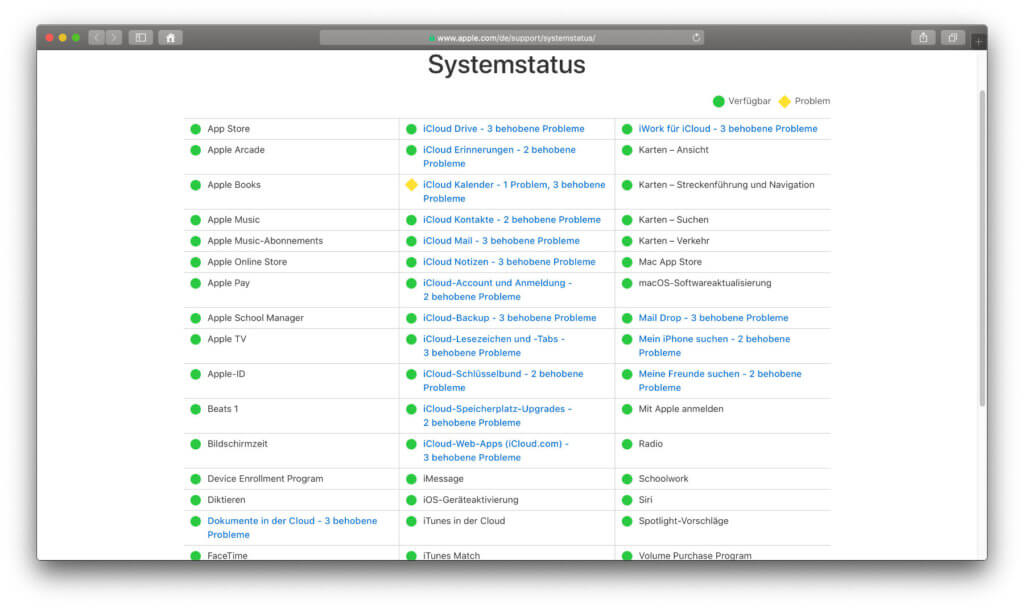
Ein aktueller Blick zeigt, dass für alle gelisteten Sachen grünes Licht gegeben wird (außer für iCloud Kalender, kann sich schnell ändern) – von App Store und Apple-ID über FaceTime und iMessage hin zu Siri und Spotlight. Allerdings steht bei knapp der Hälfte „2 behobene Probleme“ oder „3 behobene Probleme“. Ein Zeichen, dass ordentlich was schief gegangen ist – und das kann noch Nachwehen haben.
Ähnliche Beiträge
Seit 2012 betreibe ich meinen Blog als Sir Apfelot und helfe meinen Lesern bei technischen Problemen. In meiner Freizeit flitze ich auf elektrischen Einrädern, fotografiere mit meinem iPhone, klettere in den hessischen Bergen oder wandere mit meiner Familie. Meine Artikel behandeln Apple-Produkte, Drohnen-News und Lösungen für aktuelle Bugs.

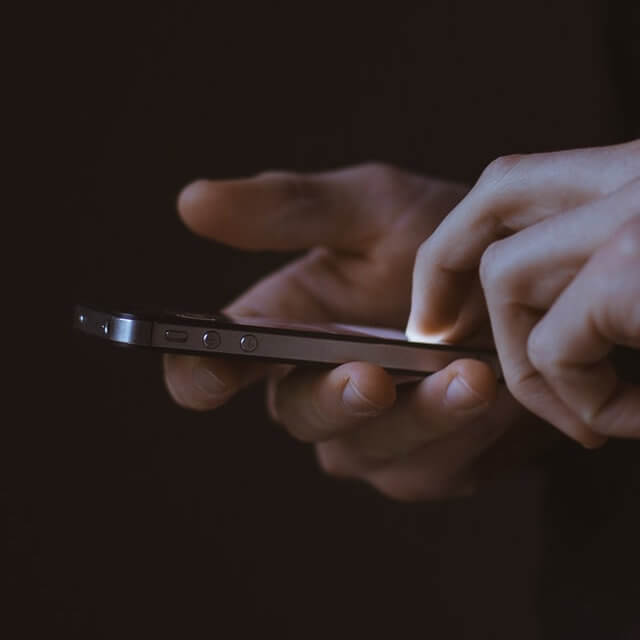








Bei mir funktioniert bis jetzt alles soweit einwandfrei. Eines hätte ich mir allerdings gewünscht: Daß man den Ladezustand des Akku in der oberen Statuszeile wieder in % anzeigen lassen kann. Gibt es dafür evtl. eine Einstellung, die ich nicht finde ?
Nein, leider gibt es die Option (immer noch) nicht. Der einzige Weg, es schnell zu sehen, ist über das Kontrollzentrum. Also von der rechten oberen Ecke nach unten wischen. Dann kommt die Prozent-Anzeige.
Bei mir synchronisieren seit heute plötzlich der Kalender und die Erinnerungen-Apps auf dem Mac und auch auf dem iPhone nicht mehr richtig…
In „Kalender“ bekomme ich folgende Fehlermeldung des Servers:
„Die Anfrage für „Account „iCloud““ ist fehlgeschlagen.
Antwort des Servers
„400“
an Vorgang CalDAVAccountRefreshQueueableOperation.“
hmmm… weiß jemand was ich tun kann?
Hallo Lukas!
Ja, da gibt es folgende Anleitung für:
1. Terminal öffnen
2. Befehl eingeben: defaults write com.apple.finder AppleShowAllFiles YES
3. Mac neu starten oder im Terminal eingeben: sudo killall Finder
4. Im Finder oben auf das Menü „Gehe zu“, dann ALT-Taste gedrückt halten und den Ordner „Library“ wählen
5. In den Ordner „Preferences“ wechseln
6. Dort die Dateien „com.apple.iCal.plist“ und „com.apple.CalendarAgent“ markieren und auf den Desktop (oder in den Papierkorb) ziehen
7. Mac neu starten
Danach sollte der Kalender-Sync mit iCloud eigentlich wieder funktionieren. Ich wünsche viel Erfolg!
Nope, da passiert dann genau das Gleiche wieder, nur dass jetzt die App kurz gedacht hat ich würde sie zum ersten Mal öffnen und mir wieder Feiertage anzeigt…
Aber passiert wieder exakt das Gleiche.
Übrigens passieren auch bei anderen Cloud-Diensten wie Erinnerungen Sync-Fehler. Und auch bei meinem iPhone…
Mittlerweile wird bei der Apple System Status Seite übrigens auch wieder ein iCloud Kalender Problem angezeigt.
Trotzdem danke :)
Tja, dann dürfte die Ursache klar sein: Apple iCloud Probleme. ;-)
Hallo Jens,
Habe eben auf meinem IPad iOS 13.1 und auf meinem IPhone Xs läuft gerade das Update von iOS 13.0 auf iOS 13.1. Es ist jetzt möglich per Adapter einen USB-Stick(ext. USB Festplatte?) anzuschliessen. Bei Amazon gibts auch einen SD-Kartenleser, der auch den Anschluß von USB-Geräten erlaubt. Was nun ? Einen günstigen Adapter von Amazon, den SD-Kartenleser von Amazon oder den teuren Adapter von Apple. Bei einigen steht auch noch was von Kamera? Nun weiß ich überhaupt nicht mehr was ich nehmen soll !! Kannst Du mir einen entsprechenden Adapter empfehlen?
Herzlichen Dank im Voraus
Horst
Hallo Horst! Eigentlich ist der USB Anschluß ja ein Standard, so dass du auch auf günstigere Geräte, die nicht von Apple stammen, zurückgreifen können solltest. Dieser Adapter hier von HooToo bietet zum Beispiel viele Möglichkeiten vom Kartenleser bis zu zwei USB 3.0 Ports. Da müsste dann auch eine externe Festplatte am iPad Pro funktionieren.
Hallo Jens,
Danke für die Antwort. Soll ich das jetzt so verstehen, daß der Anschluß eines USB-Sticks/ext.Festplatte unter iOS 13.1 bzw. IPad-iOS 13.1 nur an einem IPad Pro funktioniert und nicht an meinem IPad 2018(9,7 Zoll) bzw. an meinem IPhone Xs.
Gruß
Horst
Hallo Horst! Ich lasse mich gerne korrigieren, aber sowie ich es verstanden habe, ist der USB-C-Anschluss entscheidend für den Anschluss von Festplatten und anderen Dingen, die über einen USB-Stick hinaus gehen. USB-Sticks mit Lightning-Anschluss kannst du natürlich auch an jedem Lightning-iPad oder dem iPhone XS nutzen, aber Festplatten unterstützt nach meiner Auffassung nur das iPad Pro mit USB-C. Vielleicht hat ja ein anderer Leser gerade noch Ahnung, wie es sich damit verhält. Das wäre hilfreich…
So, ich bin ein bisschen schlauer geworden. Prinzipiell funktioniert das auch mit dem Lightning-Port, aber der Haken an der Sache ist, dass Geräte am Lightning-Port nicht mehr als 100 mA ziehen dürfen. Externe 2,5 Zoll Festplatten haben nach meinen Messungen aber einen Verbrauch von ca. 500 mA, weshalb diese rausfallen. Es gibt sogar den einen oder anderen USB-Stick, der mehr verbraucht.
Testweise habe ich mal meine SanDisk SSD angeklemmt und den Strom gemessen. Der liegt zwischen 200 und 400 mA. Also auch zu hoch für Lightning. Aus dem Grund muss man ein Gerät mit USB-C haben, das wohl bis zu 7,5 W (also 5 V und 1,5 A) liefern kann.
Hallo Jens,
Habe läuten hören, daß man vom IPhone Xs(iOS 13.1)/IPad 2018(iOS 13.1) aus auf die Festplatte in meinem Windows-PC per SMB zugreifen(schreiben/lesen) kann. Wie soll das funktioneren und was ist SMB überhaupt? Hinweis auf entsprechende Artikel wären für mich hilfreich. Bevorzugen würde ich eine ausführliche Erklärung von Dir falls es nicht zu viel verlangt ist. Antworten anderer themafester Leser wären natürlich auch willkommen.
Vielen Dank im Voraus an alle
MfG
Horst
Hallo Horst! Dank dir für die Frage. Ich mache mal einen Artikel dazu, aber wollte dir schon kurz ein paar Antworten geben. SMB ist ein Netzwerkprotokoll, dass für lokale Netzwerke genutzt wird, um Dateien oder auch Druckaufträge auszutauschen. Es steht für Server Message Block (SMB). Du benötigst, soweit ich weiß, kein iPhone XS, sondern kannst auch mit einem älteren iOS Gerät zugreifen, aber du benötigst eine App, die die Verbindung und die Dateiverwaltung macht. Ich habe keinen Windows PC und konnte nichts testen, aber die App „File Explorer“ (kostet leider was) scheint hier einen guten Dienst zu tun.
Beim Windows Rechner musst du dann noch das File-Sharing aktivieren, damit er für die App auf dem iPhone im Netzwerk sichtbar wird. Ich hoffe, das hilft dir auf die schnelle. Etwas detailierter wird es dann im Artikel dazu. :D
LG! Jens
Hallo Jens,
Danke für die schnelle Antwort. Werde mich mal damit beschäftigen und schauen ob ich nun schon zurecht komme. Auf jeden Fall kann ich jetzt mit SMB etwas anfangen. Schönes Wochende
Gruß
Horst
P.S.
Jetzt gehts erstmal auf’d Wiesn zu einem Ochsensteak und ein/zwei Maß Bier (nicht mehr !)
Moin Jens, auf meinem iPhone 7 kan ich nach dem Update auf iOS 13 und 13.1 die Apps auf dem Bildschirm nicht verschieben, auch wenn ich zeitnah auf das Feld „Apps neu anordnen“ klicke. Nachdem ich die zitternde App unter einen Finger nehme und verschiebe, verschwindet das Kreuzchen. Nachdem ich den „Zitter-Modus beende, geht die App auf ihren alten Standort zurück. Ein Neustart hat nicht geholfen. Kennst Du das Problemchen? Alles andere funktioniert so wie zuvor.
Hi Hartmut! Ich habe es eben mal bei mir probiert: Klappt alles prima. Meine Empfehlung wäre, dein iPhone einfach nochmal neu zu starten. Solche diffusen Fehler verschwinden dann gerne. Wenn nicht, dann wäre der nächste Schritt: verschlüsseltes Backup erstellen, iPhone zurück setzen und dann Backup wieder einspielen. Danach funktioniert meistens alles bestens.
Mag jetzt nicht für jeden zutreffen, aber für die, die es betrifft, ist es eine wichtige Information. Träger von smarten Hörgeräten zur Unterstützung bei Schwerhörigkeit können Probleme mit dem neuen iOS 13 (und 13.1) bekommen.
Hörgeräte sind heutzutage keine klobigen Hörprothesen mehr, sondern smarte Computer, die kaum sichtbar hinterm Ohr oder gar unsichtbar im Gehörgang sitzen. Die Premium- und Mittelklasseausführungen sind in der Lage, freihändige Telefonie und das Abspielen des TV-Tons, sowie das Streaming von Musik- und anderen Audio-Inhalten vom Handy zu ermöglichen.
Dazu werden die Hörgeräte ähnlich wie Headsets oder In-Ear-Kopfhörer via Bluetooth mit dem Smartphone gekoppelt. Von da an kann der Schwerhörige Telefonate führen, ohne das Handy in die Hand nehmen zu können. Er kann auch Musik oder Hörbücher hören, ohne, dass man es sieht.
Seit iOS 13 aber sieht es für viele Nutzer solcher smarten Hörgeräte schlecht aus. Die Kopplung von Hörgerät und Smartphone ist oft nicht möglich, oder aber sie bricht ständig ab.
Das bedeutet nun, dass der Schwerhörige diese Funktionen nicht mehr nutzen kann. Das Update auf iOS 13.1 hat da ebenfalls keine Besserung gebracht.
Man mag sagen, dass das nun „nur“ einen Verzicht auf Komfortfunktionen bedeutet. Aber im Alltag sind das doch erhebliche Einschränkungen, wenn man sich erst einmal auf das Funktionieren dieser Features eingestellt hat.
Ein weiterer Aspekt: Durch die immer wieder automatisch anlaufenden Kopplungsversuche wird die Batterie bzw. der Akku des Hörgeräts sehr schnell leer gesaugt.
Besitzer älterer Hörgeräte konnten einem „leeren“ Hörgerät noch durch das schnelle Wechseln der Batterie entgegenwirken. Moderne Hörgeräte, vor allem im „smarten“ Bereich, verfügen aber über Akkus, die im Normalfall 30 Stunden durchhalten. Wenn aber diese Zeit drastisch verkürzt wird, steht der Akku-Hörgeräteträger urplötzlich taub da.
Noch ein wichtiger Hinweis: Einige Apps der Hörgerätehersteller funktionieren unter iOS 13 nicht mehr richtig. Hörgeräte hatten früher Stellrädchen und Knöpfe zur Bedienung. Heute aber erfolgt die Bedienung über eine App auf dem Smartphone. Einige Hörgeräte haben gar keine Bedienelemente mehr.
Unter iOS 13 haben aber einige Hörgeräteapps Verbindungs- und Darstellungsprobleme. Der Hörgeräteträger kann also schlimmstenfalls seine Hörsysteme nicht mehr bedienen.
Deshalb raten wir Hörgeräteträgern, die ein smartes Hörgerät mit Bluetooth-Konnektivität haben, mit dem Update auf iOS 13 oder 13.1 noch abzuwarten, bis sichergestellt ist, dass es zu keinen Problemen mehr kommt.